Sovellusta ei ollut mahdollista käynnistää, koska sen rinnakkaiskokoonpano on väärä - kuinka korjata se
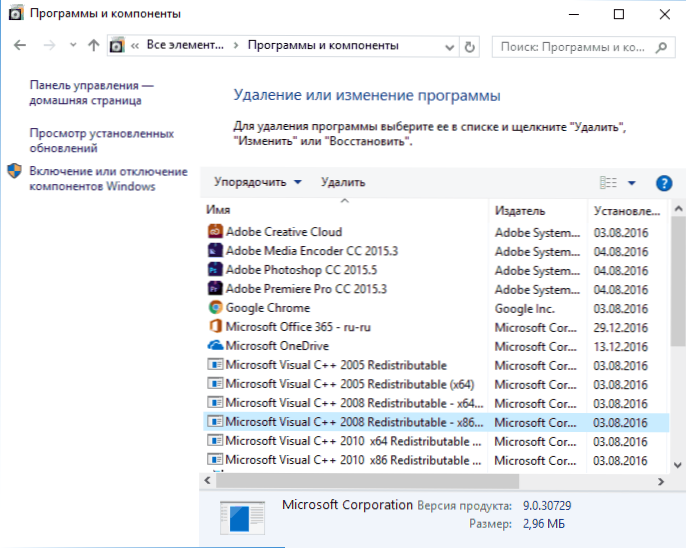
- 3005
- 264
- Devin Crona
Aloitettaessa joitain uusia, mutta välttämättömiä ohjelmia Windows 11, 10, 8.1 ja Windows 7 Käyttäjä voi kohdata virheen "Sovelluksen käynnistäminen ei ollut mahdollista, koska sen rinnakkaiskokoonpano on väärä” (sovellus ei ole onnistunut käynnistämään, koska Windows-sivusto on virheellinen englanninkielisiä versioita -A.
Näissä ohjeissa - askel askeleelta kuinka korjata tämä virhe monin tavoin, joista yksi todennäköisesti auttaa ja käynnistää ohjelman tai pelin raportoinnin ongelmista rinnakkaiskokoonpanossa.
Väärän rinnakkaiskokoonpanon korjaaminen uudelleenjärjestelmällä Microsoft Visual C ++ -jakelu
Ensimmäinen tapa virheen korjaamiseksi ei tarkoita mitään diagnoosia, mutta se on yksinkertaisin aloittelijoille ja on useimmiten tehokkaita Windowsissa.
Suurimmassa osassa tapauksia sanoman syy "ei voitu käynnistää sovelluksella, koska sen rinnakkaiskokoonpano on väärä" on Visual C ++ 2008: n ja Visual C ++ 2010: n väärien toimenpiteiden tai konfliktit, jotka ovat tarvitaan ohjelman käynnistämiseksi, ja niiden kanssa olevat ongelmat korjataan suhteellisen yksinkertaisesti.
- Siirry ohjauspaneeliin - ohjelmat ja komponentit (katso. Kuinka avata ohjauspaneeli).
- Jos asennettujen ohjelmien luettelossa on hajautettu Microsoft Visual C ++ 2008 ja 2010 -paketti (tai Microsoft Visual C ++ -jakautuva, jos englanninkielinen versio on asennettu), versiot x86 ja x64, poista nämä komponentit (korosta, napsauta " Poistaa").
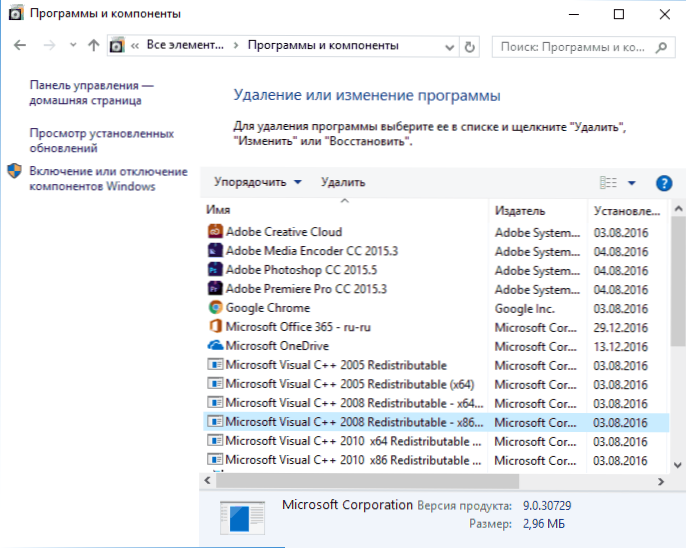
- Poistumisen jälkeen käynnistä tietokone uudelleen ja asenna nämä komponentit viralliselta Microsoft -verkkosivustolta (lataukset latauksille - jäljempänä).
Voit ladata Visual C ++ SP1- ja 2010 -paketit viralliselta sivulta (64-bittisten järjestelmien osalta asenna sekä X64- että X86-versiot, vain 32-bittiselle X86-versiolle). Muista: Paketit eivät ole vaihdettavissa - eli versioiden asentaminen 2015-2022 eivät korjaa virheitä, jotka liittyvät VISUSL C ++: n aiempien versioiden puuttumiseen uudelleenjakeluun. On olemassa muita tapoja ladata visuaalisia C -kirjastoja++.
Kun olet asentanut komponentit, käynnistä tietokone uudelleen ja yritä käynnistää virheen ilmoittama ohjelma. Jos se ei aloita tällä kertaa, mutta sinulla on mahdollisuus asentaa se uudelleen (vaikka olisit jo tehnyt sen aiemmin) - kokeile sitä, ehkä tämä toimii.
Huomaa: Joissakin tapauksissa, vaikka se on nykyään harvinaista (vanhoille ohjelmille ja peleille), voi olla tarpeen suorittaa samat toiminnot Microsoft Visual C ++ 2005 SP1: n komponenteille (etsitkö Microsoftia helposti viralliselta verkkosivustolta).
Lisätapoja virheen korjaamiseen
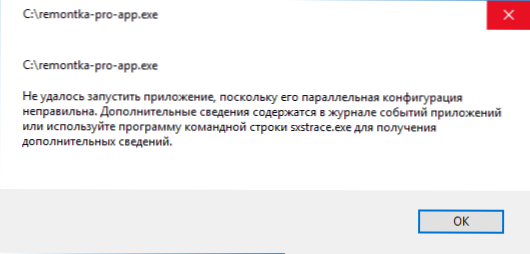
Kyseisen virhekaportin koko teksti näyttää "sovellusta ei ollut mahdollista käynnistää, koska sen rinnakkaiskokoonpano on väärä. Lisätietoja sisältyy lehden liitetapahtumiin tai käytä SxStrace Command Line -ohjelmaa.Exe saada lisätietoja."SXSTRACE on yksi tapa diagnosoida, rinnakkaiskokoonpano, jonka moduuli aiheuttaa ongelman.
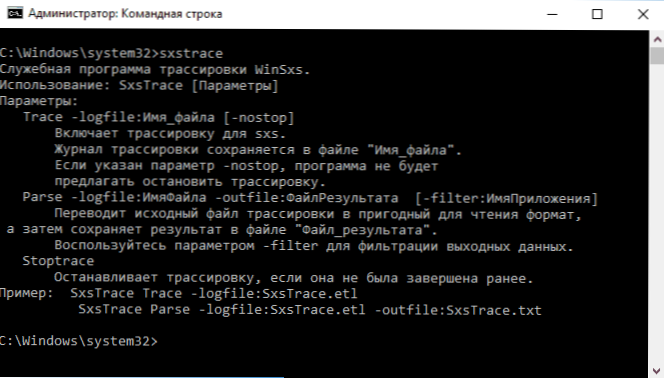
Voit käyttää SXSTRACE -ohjelmaa suorita komentorivi järjestelmänvalvojan puolesta ja ota sitten seuraavat vaiheet.
- Kirjoita komento SXSTRACE TRACE -LOGFILE: SXSTRACE.ETL (Polku ETL -aikakauslehtitiedostoon voi viitata toisen).
- Käynnistä ohjelma, joka aiheuttaa virheen ilmestymisen, sulje (napsauta OK) virheikkuna.
- Kirjoita komento SXSTRACE PARSE -LOGFILE: SXSTRACE.Etl -uutfile: sxstrace.Txt
- Avaa SXSTRACE -tiedosto.Txt (se on kansiossa C: \ Windows \ System32 \)
Komennon lehdessä näet tietoa siitä, millaista virhettä on tapahtunut, samoin kuin tarkan version (asennetut versiot voidaan tarkastella "ohjelmissa ja komponenteissa") ja visuaalisen C +: n komponenttien purkautumisesta + (jos asia on), jota tarvitaan tämän sovelluksen työhön ja käyttävät näitä tietoja halutun paketin asentamiseen.
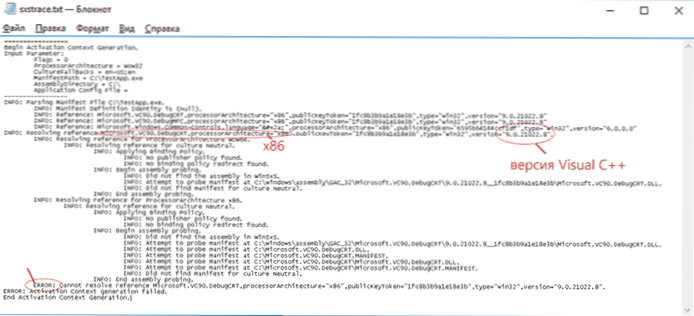
Toinen vaihtoehto, joka voi auttaa, ja ehkä päinvastoin aiheuttaa ongelmia (t.e. Käytä sitä vain, jos pystyt ja olet valmis ratkaisemaan Windows -ongelmat) - Käytä rekistereditoria.
Avaa seuraavat rekisteriaksot:
Hkey_local_machine \ ohjelmisto \ microsoft \ Windows \ currentversion \ sidebyside \ voittajat \ x86_policy.9.0 -.Microsoft.VC90.CRT_ (SET OF_SIMVOLOV) \ 9.0 hkey_local_machine \ ohjelmisto \ microsoft \ Windows \ currentversion \ sidebyside \ voittajat \ x86_policy.8.0 -.Microsoft.VC80.CRT_ (SET OF_SIMVOLOV) \ 8.0 -
Kiinnitä huomiota oletusarvoon ja luettelo versioista alla olevissa arvoissa.
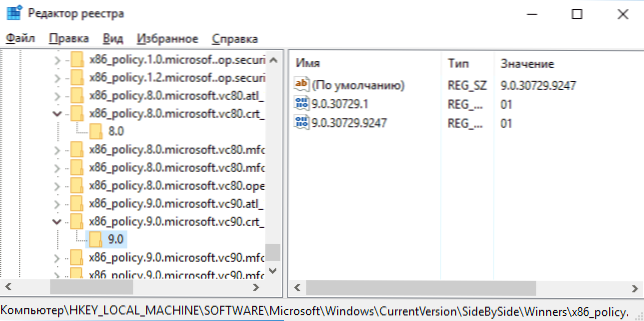
Jos oletusarvo ei ole yhtä suuri kuin luettelon uusin versio, muuta sitä siten, että siitä tulee yhtä suuri. Sen jälkeen sulje rekistereditori ja käynnistä tietokone uudelleen. Tarkista, onko ongelma korjattu.
Tällä hetkellä nämä ovat kaikki tapoja korjata virhe virheellisestä asettamisesta rinnakkaiskokoonpanoon, jota voin tarjota. Jos jokin ei toimi tai jotain lisättävää, odotan sinua kommenteissa.
- « Kuinka avata PDF -tiedosto
- HDMI llä ei ole ääntä, kun yhdistetään kannettava tietokone tai tietokone televisioon »

